iOS 16: kā izdzēst dublētos fotoattēlus iPhone un iPad
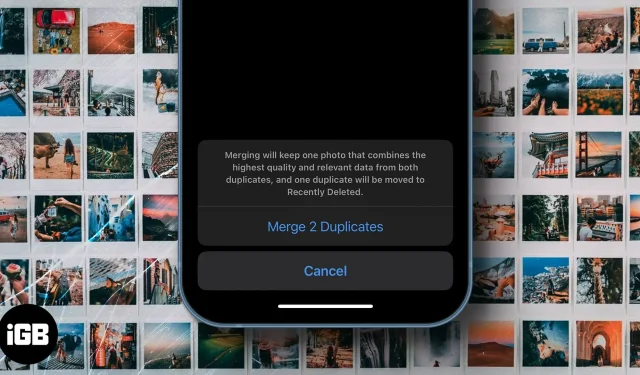
Laiku pa laikam mēs saglabājam vairākus vienas un tās pašas lietas vai ainas attēlus. Bet kā tos kārtot un izdzēst? Nu, tas ir tas, ko mēs apspriežam šajā rakstā. Apple pievienoja jaunu utilītu lietotnei Photos ar iOS 16, lai noņemtu visus dublikātus no viena vai vairākiem fotoalbumiem.
Lai gan fotoattēli jūsu iPhone tālrunī ir svarīgi, daži no tiem (īpaši dublikāti) ir lieki, un tos nav vērts paturēt. Labā ziņa ir tā, ka, lai to izdarītu, jums nav nepieciešamas trešo pušu lietotnes. Izmantojot jauno funkciju operētājsistēmā iOS 16 un lietotni Shortcuts (ja izmantojat iOS 15 vai jaunāku versiju), varat viegli atbrīvoties no dublētiem fotoattēliem savā iPhone un iPad.
- Automātiska fotoattēlu dublikātu noņemšana operētājsistēmā iOS 16
- Izdzēsiet dublētos fotoattēlus iPhone vai iPad, izmantojot lietotni Shortcuts
Automātiska fotoattēlu dublikātu noņemšana operētājsistēmā iOS 16
- Savā iPhone/iPad ierīcē atveriet lietotni Fotoattēli.
- Apakšdaļā atlasiet cilni Albumi.
- Tagad velciet uz leju, līdz atrodat dublikātus utilītu sarakstā.
- Pārbaudiet atbilstības dublikātus (noklikšķiniet uz jebkura fotoattēlu vai dublikātu pāra, lai redzētu, vai tie ir pietiekami līdzīgi.)
- tu arī vari
- Atlasiet tos visus → noklikšķiniet uz Atlasīt → Atlasīt visu → Apvienot.
- Atlasiet atsevišķus fotoattēlus un noklikšķiniet uz Apvienot.
- Apstipriniet dublikātu sapludināšanas procesu, noklikšķinot uz Apvienot dublikātus. Tas noņems dublikātus un saglabās to ar augstāko izšķirtspēju.
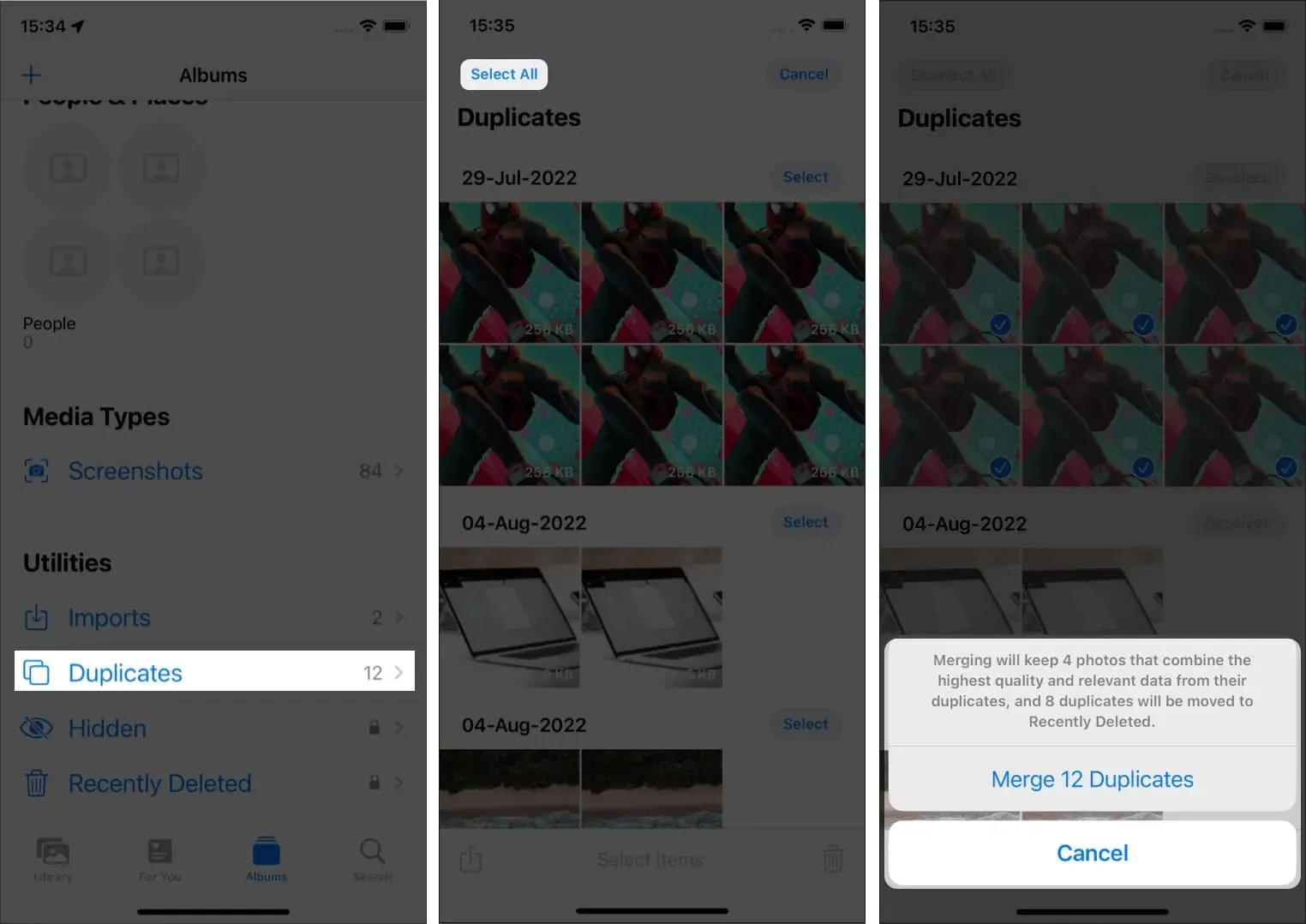
Piezīme. Šī funkcija meklē attēla nosaukumu vai metadatus. Tas salīdzina to ar visiem jūsu attēliem, tāpēc tas nevarēs atšķirt attēlus, kas uzņemti vienlaikus, tajā pašā vietā vai ar tiem pašiem objektiem. Taču tas apstrādā un palīdz noņemt dublētus fotoattēlus, kas izveidoti kļūdas dēļ vai tāpēc, ka esat tos kopīgojis tādās lietotnēs kā WhatsApp, Instagram utt.
Jaunais iOS programmatūras atjauninājums piedāvā daudzas funkcijas, īpaši lietotnei Fotoattēli. Papildus fotoattēlu dublikātu noņemšanai tagad varat vienlaikus rediģēt vairākus fotoattēlus, bloķēt slēpto un izdzēsto albumu un veikt citas darbības.
Lai gan iOS 16 publiskai izlaišanai vēl ir laiks, un, ja nevēlaties iet pa iOS 16 beta testēšanas ceļu, varat izmēģināt tālāk norādīto metodi.
Dzēsiet fotoattēlu dublikātus iPhone vai iPad, izmantojot Siri īsceļus.
Ja izmantojat operētājsistēmu iOS 15, iPadOS 15 vai vecāku versiju un joprojām vēlaties sapludināt dublētos attēlus no lietotnes Fotoattēli, esat nonācis īstajā vietā. Šī metode palīdzēs izdzēst tikai no interneta lejupielādētos attēlus. Tas pamatā meklē attēla metadatus un salīdzina tos ar citiem jūsu ierīcē pieejamajiem attēliem.
Vispirms jums ir jālejupielādē šī saīsne . Kad saīsne ir lejupielādēta, atveriet iestatījumu lietotni un izslēdziet iCloud sinhronizāciju.
- Atveriet lietotni Īsceļi.
- Noklikšķiniet uz saīsnes “Noņemt dublētos attēlus”. Atkarībā no jūsu fotoattēlu galerijas lieluma tas prasīs laiku.
- Ja tiks atrasti dublikāti, tas liks jums tos pārskatīt.
- Kad tas ir pārbaudīts, noklikšķiniet uz Pabeigt.
- Uznirstošajā logā atlasiet “Dzēst”, ja vēlaties noņemt dublikātus.
- Ja vēlaties skatīt attēlus vēlreiz, atlasiet opciju “Rādīt visu”.
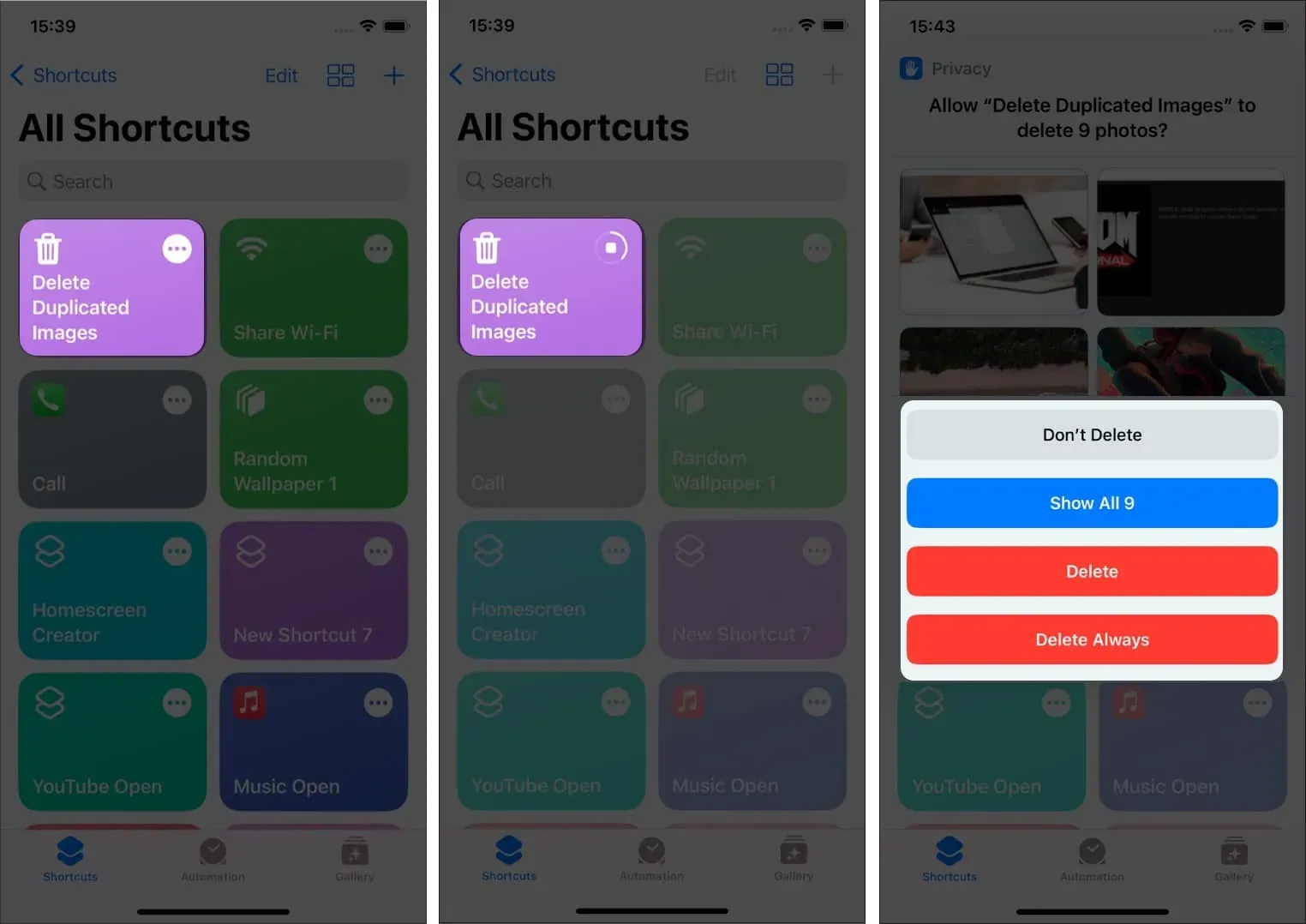
Ja vismaz vienu reizi atlasāt opciju Neatinstalēt, tiks parādīta šāda kļūda. Lai to sasniegtu, veiciet tālāk norādītās darbības.
- Pieskarieties trim punktiem īsceļa augšējā labajā stūrī.
- Noklikšķiniet uz pogas (i) apakšā un dodieties uz cilni “Privātums”.
- Nolaižamajā izvēlnē blakus vienumam Fotoattēli atlasiet opciju “Lūgt dzēst”.
- Noklikšķiniet uz “Pabeigt” un esat pabeidzis.
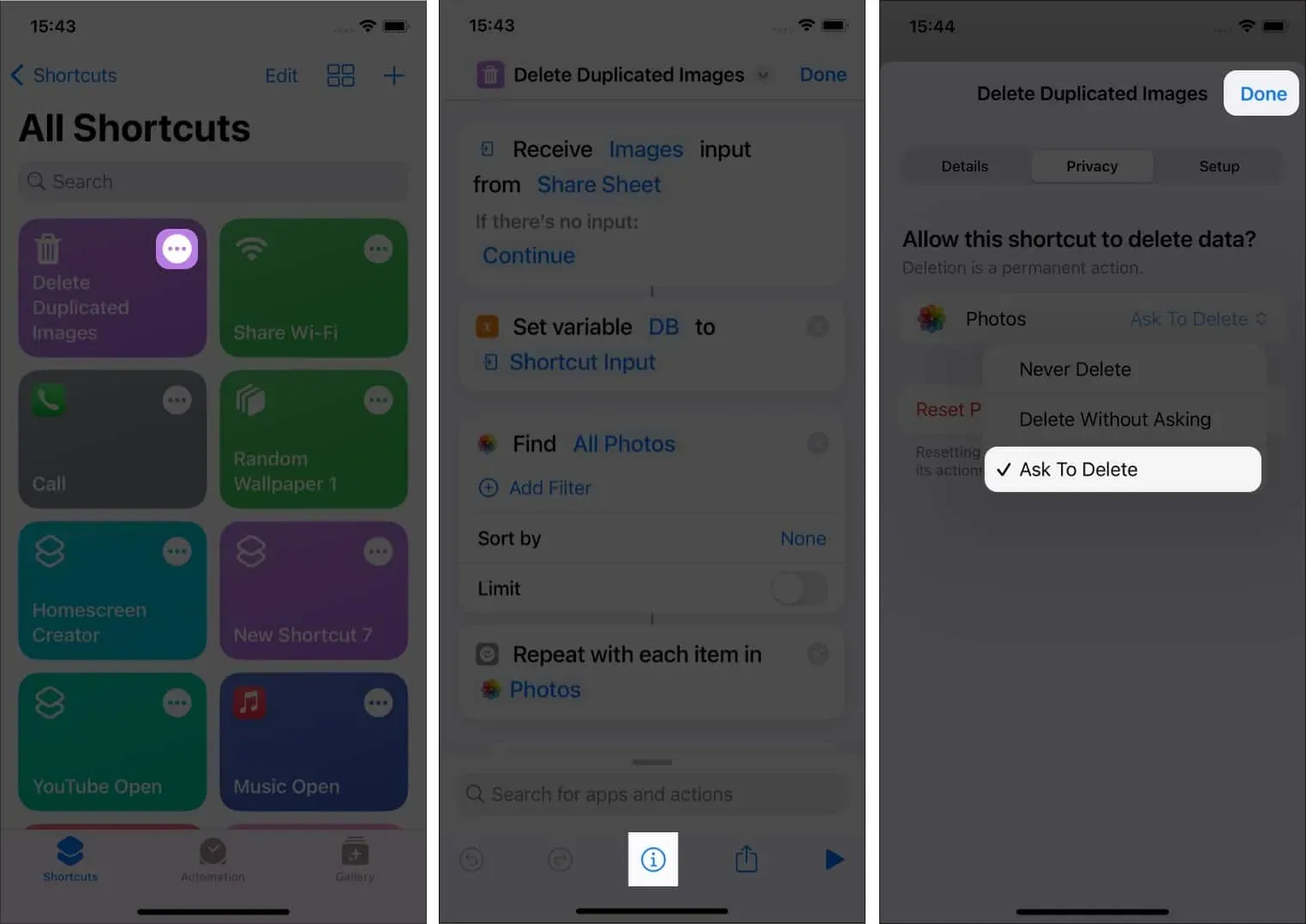
FAQ
Fotoattēlu dublikātu funkcija nosaka tikai attēlus ar tādu pašu faila nosaukumu. Tas meklē attēla nosaukumu un metadatus, nevis attēla saturu. Tādējādi tas tiks parādīts tikai tad, ja esat saņēmis vai lejupielādējis vienu un to pašu attēlu no dažādām pusēm vai no interneta.
Apkopojot
Tas ir gandrīz viss no manas puses šim rakstam; Es ceru, ka jums patika un (ceru) jums izdevās noņemt dublētos attēlus un iztīrīt jucekli.



Atbildēt